Formulaires de soumission
Un formulaire de soumission permet à toute personne disposant d'un lien spécialisé de publier un message sur un forum sans avoir à le visiter au préalable. Cette fonction est particulièrement utile pour empêcher les étudiants de voir les messages des autres avant de soumettre le leur. La tricherie n'est pas autorisée ici !
Activation des formulaires de soumission
Accédez à vos formulaires de soumission en cliquant sur la flèche Partager dans le coin supérieur droit de votre forum > Cliquez sur Formulaire de soumission dans la section Liens.
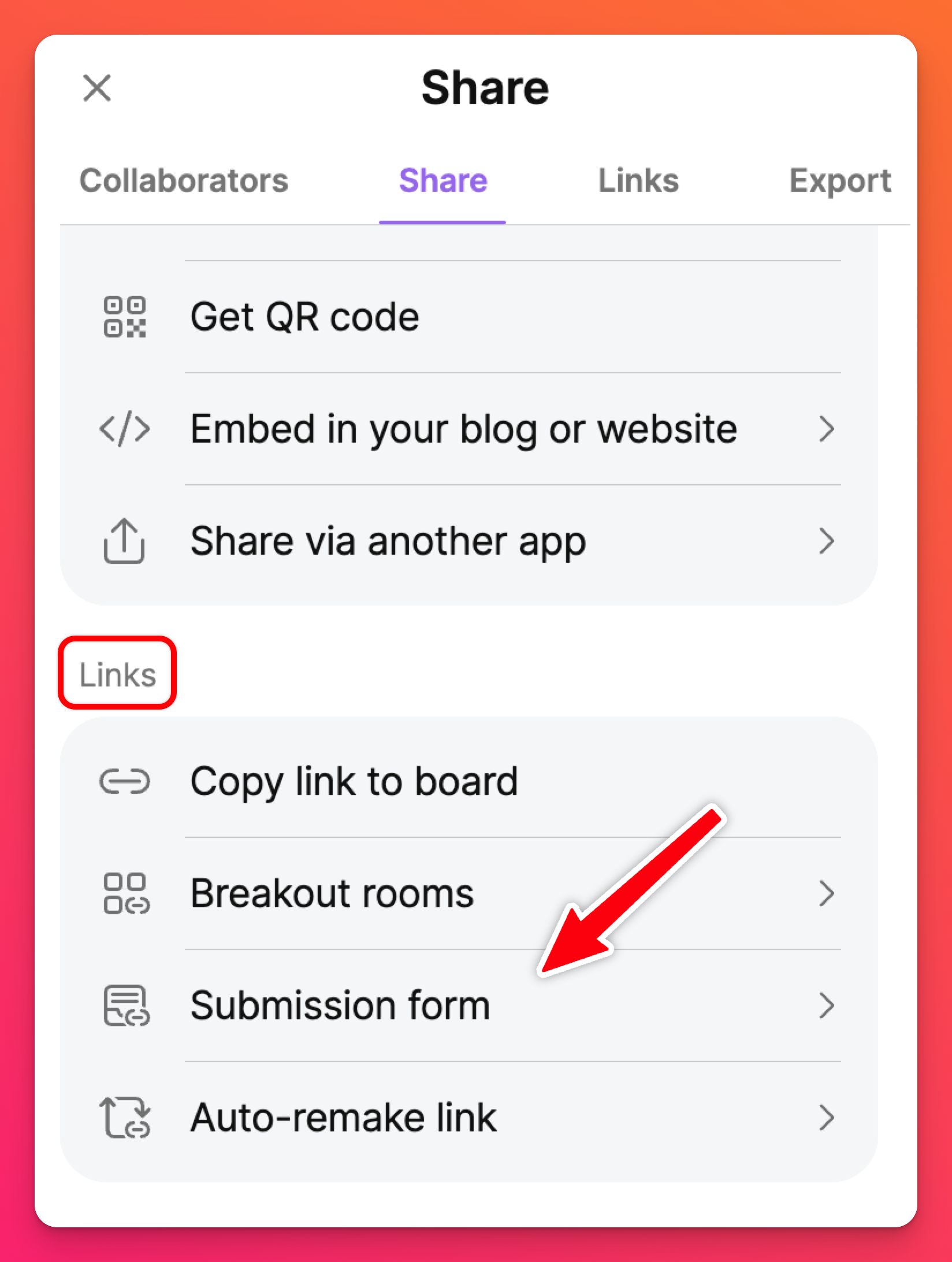
À ce stade, vous devrez basculer le bouton "Activer le formulaire de soumission" sur la position ON.
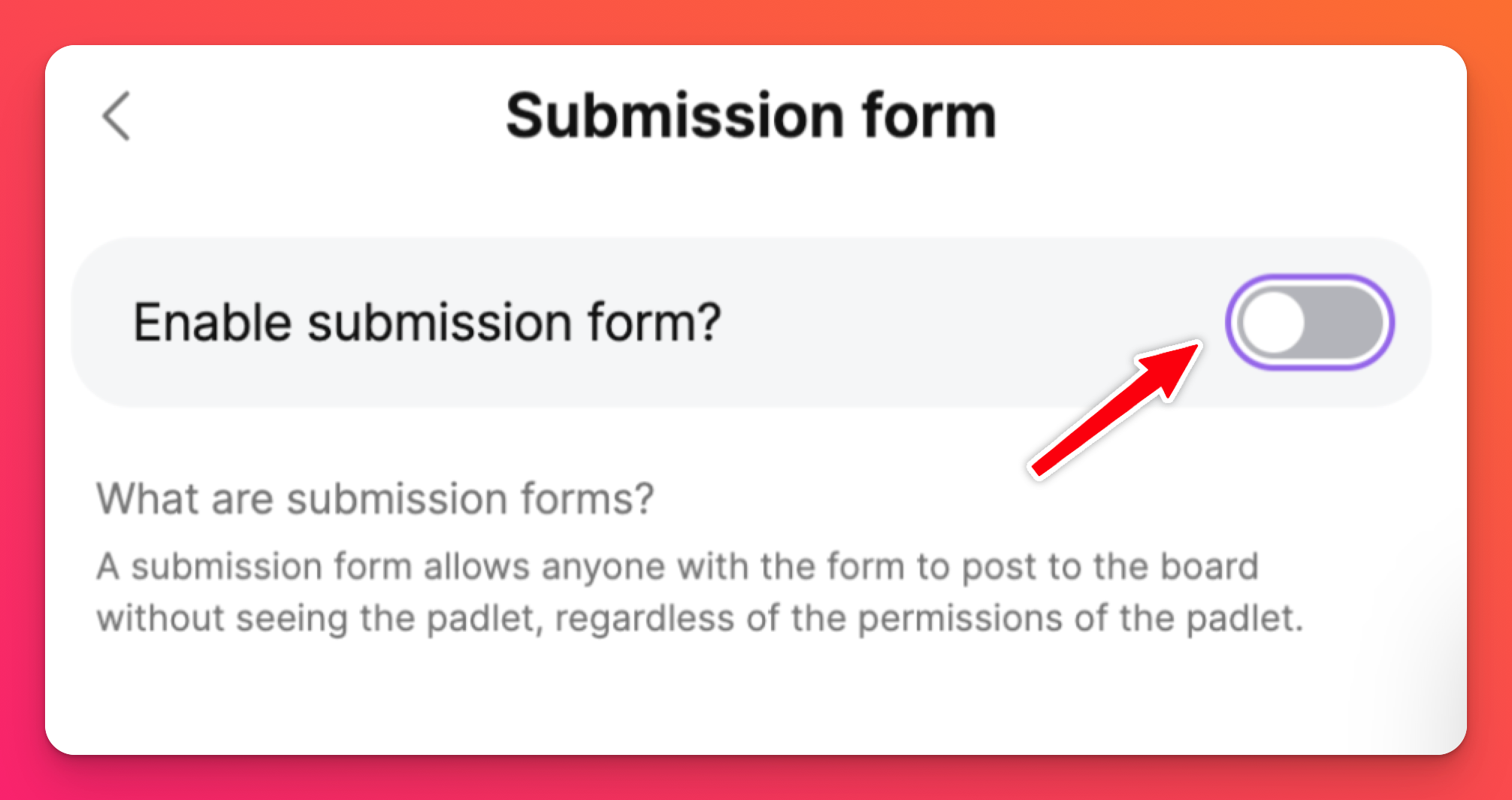
Cela vous permet d'accéder à d'autres options que vous pouvez configurer pour concevoir votre forum de la manière la plus adaptée à votre cas d'utilisation. Si vous souhaitez éliminer les posters anonymes de votre forum, vous pouvez activer le bouton "Exiger que les visiteurs soient connectés".
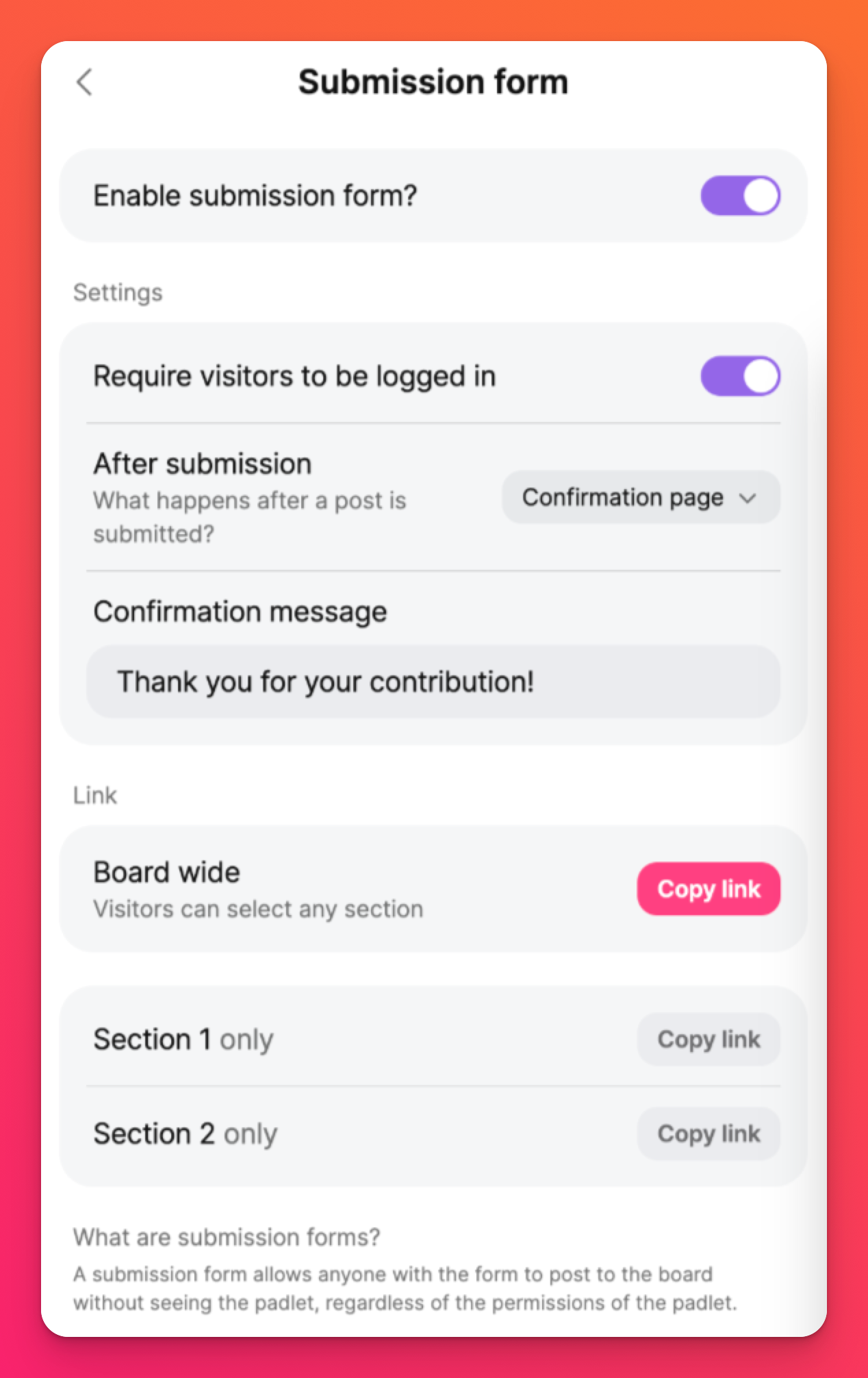
Vous pouvez également décider de l'endroit où votre collaborateur sera redirigé après avoir publié son message ! Cliquez sur le menu déroulant à côté de "Après la soumission" pour choisir entre envoyer l'utilisateur vers une page de confirmation, vers le forum complet pour voir les messages de tous les autres (en sélectionnant Ouvrir le padlet), ou inviter l'utilisateur à Ajouter un autre message.
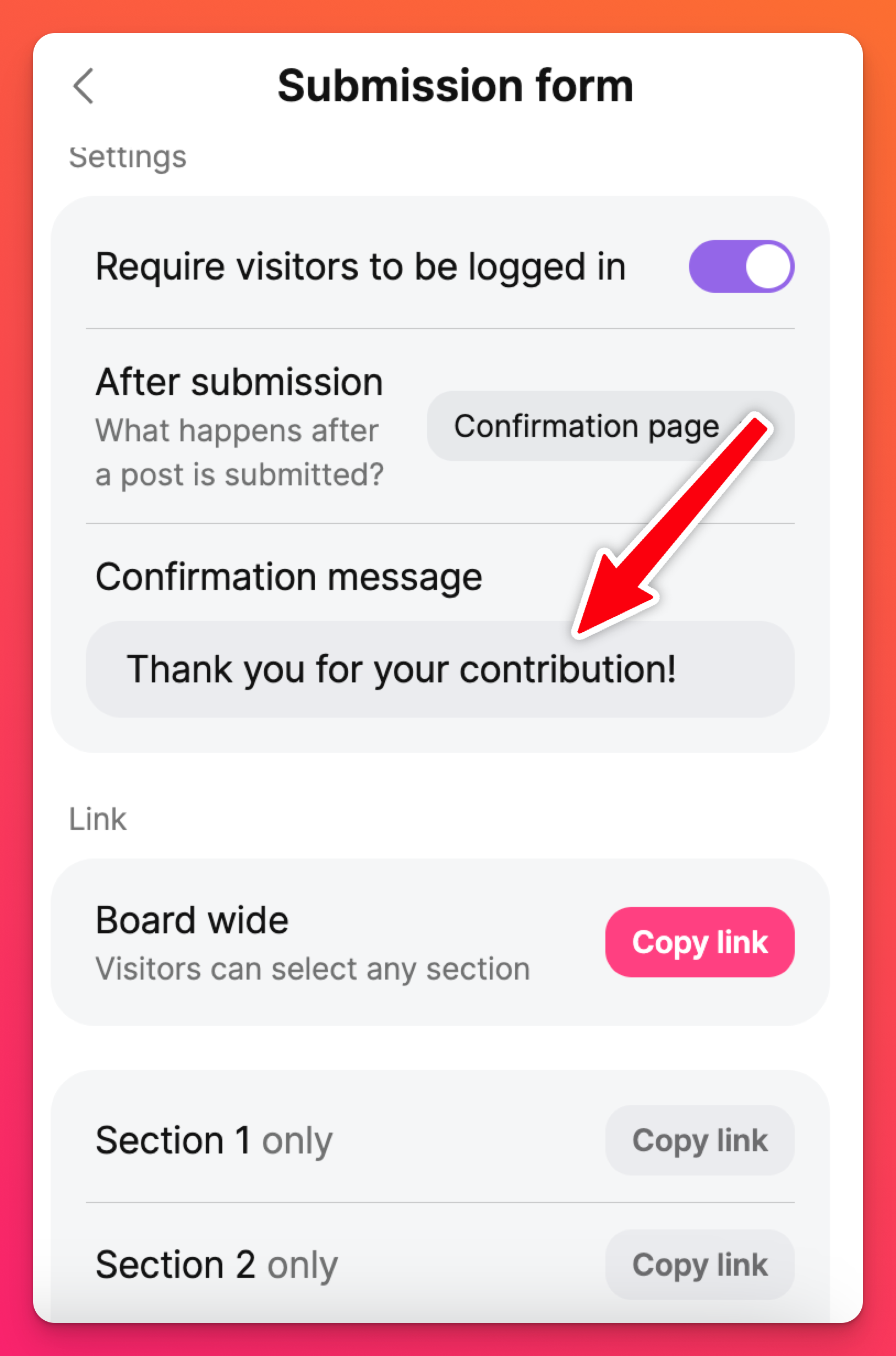
Autorisations des visiteurs / Confidentialité des liens
Indépendamment des paramètres que vous avez définis pour les "autorisations des visiteurs" de votre forum, votre formulaire de soumission permettra toujours à tout utilisateur possédant le lien de publier un message. Même si vous réglez les "Droits des visiteurs" de votre forum sur Pas d'accès (ce qui signifie généralement que personne d'autre que le créateur ne peut accéder au forum), les utilisateurs peuvent toujours publier des messages sur le forum s'ils utilisent le lien du formulaire de soumission.
- Quels paramètres permettent aux utilisateurs d'accéder au forum après avoir soumis leur message ?
- Peuvent-ils modifier leur message après avoir vu les messages des autres ?
- Comment configurer votre forum pour qu'il réponde au mieux à vos besoins ?
Vous trouverez ci-dessous un tableau pour vous aider !
Autorisations pour les visiteurs | Que se passe-t-il lorsque l'on cectionner l'option "Ouvrir le padlet" (flèche de partage > formulaire de soumission > formulaire de soumission) (Flèche de partage > Formulaire de soumission > 'Après soumission' - Ouvrir le padlet) |
Pas d'accès > | Les utilisateurs peuvent-ils soumettre un message ?
Les utilisateurs peuvent-ils accéder à l'ensemble du forum ?
Les utilisateurs peuvent-ils modifier leur message après l'avoir soumis ?
|
Lecteur > | La confidentialité du lien est réglée sur Secret: Les utilisateurs peuvent-ils soumettre un message ?
Les utilisateurs peuvent-ils accéder à l'ensemble du forum ?
Les utilisateurs peuvent-ils modifier leur message après l'avoir soumis ?
La confidentialité du lien est réglée sur Secret - Mot de passe: Les utilisateurs peuvent-ils soumettre un message ?
Les utilisateurs peuvent-ils accéder à l'ensemble du forum ?
Les utilisateurs peuvent-ils modifier leur message après l'avoir soumis ?
La confidentialité du lien est réglée sur Secret - Se connecter: Les utilisateurs peuvent-ils soumettre un message ?
Les utilisateurs peuvent-ils accéder à l'ensemble du forum ?
Les utilisateurs peuvent-ils modifier leur message après l'avoir soumis ?
La confidentialité du lien est réglée sur Public: Les utilisateurs peuvent-ils soumettre un message ?
Les utilisateurs peuvent-ils accéder à l'ensemble du forum ?
Les utilisateurs peuvent-ils modifier leur message après l'avoir soumis ?
|
Rédacteur > | La confidentialité du lien est réglée sur Secret: Les utilisateurs peuvent-ils soumettre un message ?
Les utilisateurs peuvent-ils accéder à l'ensemble du forum ?
Les utilisateurs peuvent-ils modifier leur message après l'avoir soumis ?
La confidentialité du lien est réglée sur Secret - Mot de passe: Les utilisateurs peuvent-ils soumettre un message ?
Les utilisateurs peuvent-ils accéder à l'ensemble du forum ?
Les utilisateurs peuvent-ils modifier leur message après l'avoir soumis ?
La confidentialité du lien est réglée sur Secret - Se connecter: Les utilisateurs peuvent-ils soumettre un message ?
Les utilisateurs peuvent-ils accéder à l'ensemble du forum ?
Les utilisateurs peuvent-ils modifier leur message après l'avoir soumis ?
La confidentialité du lien est réglée sur Public: Les utilisateurs peuvent-ils soumettre un message ?
Les utilisateurs peuvent-ils accéder à l'ensemble du forum ?
Les utilisateurs peuvent-ils modifier leur message après l'avoir soumis ?
|
Modérateur > | La confidentialité du lien est réglée sur Secret: Les utilisateurs peuvent-ils soumettre un message ?
Les utilisateurs peuvent-ils accéder à l'ensemble du forum ?
Les utilisateurs peuvent-ils modifier leur message après l'avoir soumis ?
La confidentialité du lien est réglée sur Secret - Mot de passe: Les utilisateurs peuvent-ils soumettre un message ?
Les utilisateurs peuvent-ils accéder à l'ensemble du forum ?
Les utilisateurs peuvent-ils modifier leur message après l'avoir soumis ?
La confidentialité du lien est réglée sur Secret - Se connecter: Les utilisateurs peuvent-ils soumettre un message ?
Les utilisateurs peuvent-ils accéder à l'ensemble du forum ?
Les utilisateurs peuvent-ils modifier leur message après l'avoir soumis ?
La confidentialité du lien est réglée sur Public: Les utilisateurs peuvent-ils soumettre un message ?
Les utilisateurs peuvent-ils accéder à l'ensemble du forum ?
Les utilisateurs peuvent-ils modifier leur message après l'avoir soumis ?
|
Cela garantira l'anonymat de l'attribution des messages, les notifications par courriel qui sont envoyées indiqueront que "quelqu'un" a ajouté un message, et le panneau d'activité indiquera que "quelqu'un" a ajouté un message.
Lorsque vous êtes prêt à partager le lien de votre formulaire de soumission, cliquez sur Copier et envoyez-le !
Désactivation des formulaires de soumission
Pour désactiver les formulaires de soumission, cliquez sur la flèche Partager > Formulaire de soumission > désactivez l'option Activer le formulaire de soumission.
Foire aux questions
Quelle est la différence entre les formulaires de soumission et les salles de réunion ?
L'utilisation d'un formulaire de soumission vous permet d'inviter une personne à poster sans voir du tout le tableau sous-jacent. Il existe une option permettant de voir le tableau après avoir posté un message, mais il existe également d'autres solutions.

